Ако работите с данни в Excel, в даден момент неизбежно ще трябва да обвиете текста. Независимо дали е от естетически причини или за да се побере повече информация на екрана, обвиването на текст е често срещана задача. За щастие е лесно да се направи.
За да обвиете текст в Excel, просто изберете клетките, които искате да промените. След това отидете в раздела „Начало“ и щракнете върху бутона „Обвиване на текст“ в секцията „Подравняване“. Вашият текст автоматично ще се пренесе на следващия ред.
Ако искате да получите повече контрол върху начина, по който вашият текст е обвит, можете да използвате диалоговия прозорец „Обвиване на текст“. За достъп до това изберете клетките, които искате да модифицирате, и след това щракнете върху бутона „Обвиване на текст“ в секцията „Подравняване“. В диалоговия прозорец можете да посочите на колко знака искате да пренесете и къде искате да се появи обвитият текст.
Обвиването на текст в Excel е бърз и лесен начин да направите вашите данни да изглеждат по-представително. С няколко щраквания на мишката можете да настроите текста да се обвива точно както искате.
история на клипборда windows 10
Функцията Wrap разделя текста на няколко реда, така че да можете да го видите в неговата цялост. Това означава, че ако една клетка има изречение, което е колосано колона по колона спрямо другите колони на електронната таблица, можете да използвате функцията Text Wrap, за да подравните изречението. в клетка. В този урок ще обясним как да преместите текст в клетка в excel .

Има два метода за обвиване на текст в Excel. Следвайте стъпките за обвиване на текст в клетка в Microsoft Excel.
- Използване на функцията за пренасяне на текст на лентата.
- Използване на диалоговия прозорец Форматиране на клетки за обвиване на текст.
Как да обвиете текст в Excel с помощта на обвиване на текст върху лентата
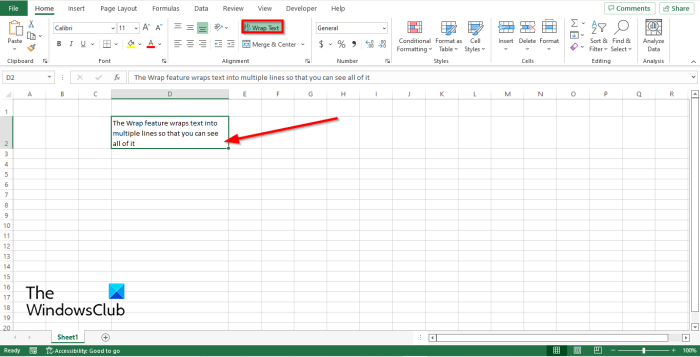
- стартиране Microsoft Excel .
- Напишете изречение в клетката си. Ще забележите, че текстът в изречението се простира до други колони в електронната таблица.
- След това щракнете Преместване на текст бутон в подравняване група на Къща раздел
- Забелязвате, че текстът вече е в една клетка.
- Сега подравнете редовете и колоните, за да могат да се подравнят по-добре.
- Когато бутонът за пренасяне на текст е активиран, той се маркира.
- За да премахнете обвиването на текст, щракнете върху бутона Преместване на текст и клетката ще се върне в нормалното си състояние.
Обвиване на текст в Excel с помощта на диалоговия прозорец Форматиране на клетки
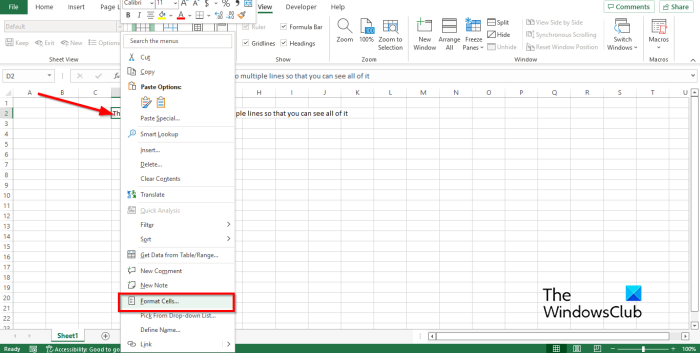
импортирайте onenote в google keep
- Изберете клетката, съдържаща текста, който искате да обвиете.
- Щракнете с десния бутон върху клетка и изберете Формат на клетка от контекстното меню.
- А Формат на клетка ще се отвори диалогов прозорец.
- На подравняване раздел, в Текстов контрол отметка, поставете отметка в квадратчето за навивам , след това натиснете Добре .
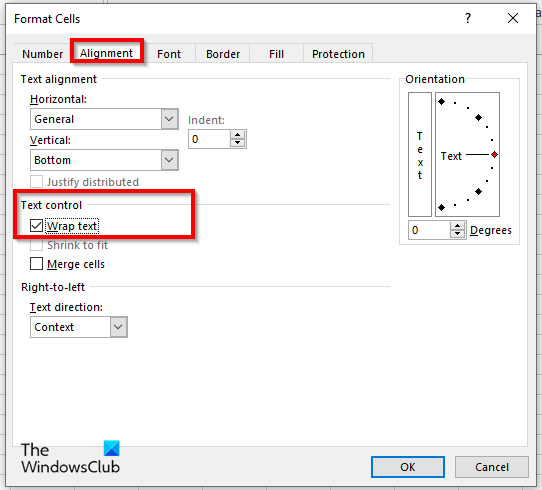
Защо моят текст не се прехвърля в Excel?
Ако обвиването не работи в Excel, това е защото избраната клетка е обединена клетка. Ако искате да обвиете текст в клетка, трябва да разбиете клетката.
Как автоматично да напасвам текст в Excel?
Следвайте тези стъпки за AutoFit в Excel:
- Изберете колоната, която искате да коригирате автоматично.
- Отидете в раздела Начало и щракнете върху бутона Форматиране в групата Клетки.
- Щракнете върху опцията AutoFit Column Width.
Какво представлява инструментът за обвиване на текст в Excel?
Функцията за пренасяне на текст показва цялата информация в клетка, дори ако данните са извън клетката. Функцията за пренасяне на текст е лесна за използване, като просто щракнете върху бутона Обвиване на текст. В този урок обяснихме процеса на използване на функцията за обвиване на текст в Excel.
Как обвивате текст в няколко реда в Excel?
За да обвиете текст в няколко реда, натиснете Alt + Enter в края на всеки ред. Сега можете да опитате да подравните редовете и колоните на клетката. За да подравните редове и колони ръчно, поставете курсора върху реда, докато се появи кръстосаният курсор, след което подравнете. Направете същото за колоната.
извлечете акценти от pdf
ПРОЧЕТИ : Бързи клавиши на Microsoft Excel и техните функции
Защо използвате пренасяне на текст?
Функцията за обвиване на текст се използва в Excel, така че текстът да може да се побере в клетка, особено ако се простира извън границите на клетката. Когато човек използва функцията за пренасяне на текст, цялата информация се поставя в една клетка.
Как да разширите клетките на Excel, за да паснат на текста?
Можете да разширите клетките на Excel по няколко начина:
- Можете да използвате функцията за пренасяне на текст, която обсъдихме в ръководството.
- Можете да използвате опциите Височина на ред, Височина на ред за автоматично побиране, Ширина на колона и Ширина на колона за автоматично побиране във функцията за форматиране в раздела Начало, за да паснете на размера на клетката.
ПРОЧЕТИ : Как да позвъните на аларма или да зададете напомняне в Excel
Надяваме се, че това ръководство ще ви помогне да разберете как да обвивате текст в Excel.
команден ред на Windows диспечер на задачи
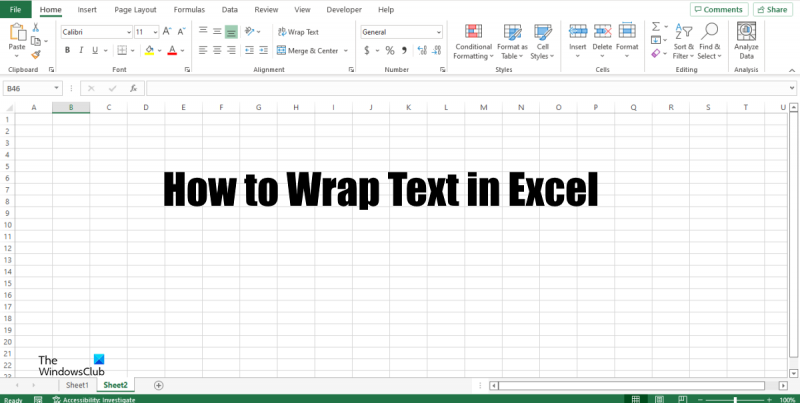

![Не могат да се изтеглят файлове в браузъра Brave [Коригирано]](https://prankmike.com/img/browsers/30/unable-to-download-files-on-brave-browser-fixed-1.jpg)












